Як видалити вірус на флешці
Іноді під час відкриття вмісту USB накопичувача Ви помічаєте, що все папки перетворилися в ярлики (запуск яких ні до чого доброго не приводить), а файли просто зникли. Жахлива картина! Очевидно, Ви підхопили «заразу». Як видалити вірус на флешці? Зараз я розкрию Вам кілька корисних способів.
Перше, що потрібно зробити, це припинити панікувати. Нічого страшного не сталося. Вся інформація нікуди не зникла, просто шкідливий код модифікував її: зробив прихованої, привласнив системний статус (щоб Ви не могли нічого зробити). Крім того, при подвійному натисканні на ярлику, вірус заражає Ваш ПК, і будь-який підключений зовнішній носій також буде заражений.
Ось як це виглядає на практиці:
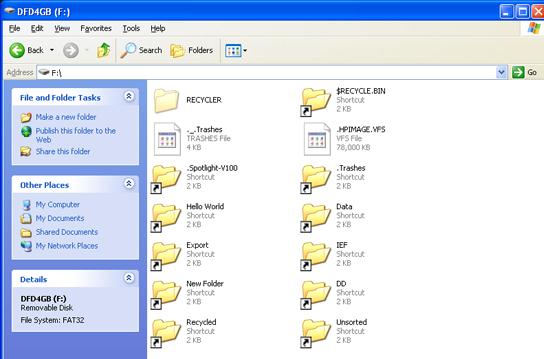
ЗМІСТ СТАТТІ:
Існує багато різних способів, які детально розписані на комп'ютерних форумах та інших тематичних ресурсах. Я вибрав найбільш ефективні з них.
Виконуємо антивірусну перевірку
Це найперший варіант, який повинен прийти в голову. Якщо на ПК вже встановлена хороша програма для сканування, то запускаємо повну перевірку знімного носія. Що робити, якщо Ви встигли клікнути по шкідливим ярликів? У такому випадку варто виконати пошук «зарази» на всіх дисках ПК.
Хорошим методом є перевірка за допомогою безкоштовної утиліти CureIt! (Від лабораторії Доктора Веба). Немає необхідності в її установці. Досить просто завантажити і запустити. Софт працює безпечно, не видаляючи файли особистого призначення. В об'єктах виставити всі галочки, потім клікнути на кнопку вибору файлів і папок. Вкажіть Ваш USB диск, який попередньо варто приєднати до ПК.

Запускаємо перевірку. Процес цей не швидкий. Доведеться трохи почекати. У цей час можна попити чай, подивитися новий епізод улюбленого серіалу або зайнятися будь-якими іншими справами.
видаляємо вірус
Коли сканування закінчиться, перед Вами з'явиться наступне вікно:

Очевидно, що слід натиснути кнопку «Знешкодити». Потім перезапустити систему і спробувати знову відкрити вміст флешки.
Є ще один метод відновити дані після ручного видалення вірусу. Цей шлях підійде для користувачів, які хоча б трохи розбираються в базових налаштуваннях Windows.
- Відкриваємо «Панель управління» і переходимо в розділ «Параметри папок».
- Переходимо у вкладку «Вид», прокрутити її вміст і знизу ставимо позначку «Показувати приховані файли ...». Це дозволить побачити елементи, які приховує шкідливе ПЗ.
- Тепер в провіднику відкриваємо «пошкоджений» зовнішній накопичувач і викликаємо контекстне меню на будь-якій папці-ярлику. Вибираємо пункт «Властивості»:

- В поле «Target» (Об'єкт) бачимо довгий шлях, з якого стає ясно, що один з вірусів засів в exe-файлі папки
- Видаляємо зазначену вище директорію з зовнішнього диска. Рекомендую перевірити ще один шлях на предмет появи даної папки: C: \ users \ імя_вашего_пользователя \ appdata \ Roaming.
Після цих дій частина проблеми буде усунуто. Але нам ще належить повернути дані, які стали прихованими.
відновлення інформації
Здавалося б, що складного в тому, щоб зайти в властивості і зняти атрибут «прихований». Даний випадок трохи нестандартний і простим шляхом вирішити задачу не вийде. Адже вірус «Autorun» привласнює системне значення пошкодженим елементам, щоб користувач не зміг внести зміни.
Але для нас немає нічого неможливого, чи не так?
Найпростіше скачати готовий скрипт, запустити його і у вікні консолі, вказати букву Вашого знімного диска. Потім тиснете Enter і після декількох секунд все непотрібні атрибути будуть зняті автоматично.
завантажити
Крім того, дана міні-утиліта здатна самостійно видаляти RECYCLER про це я писав в одній зі своїх статей.
Але якщо не довіряєте мені, то ось Вам більш складний спосіб.
- Працює, використовуючи своє адмін правами командний рядок . Для цього в рядку пошуку Windows напишіть «cmd» (без лапок). Коли відобразиться результат, то клікніть по ньому правою кнопкою мишки і виберіть «Запуск від імені адміністратора».
- Або ж викличте вікно «Виконати» (Win + R) і виконайте команду cmd.
- Коли запуститься чорне вікно, слід ввести наступний код:
cd / df: \
Замість f: \ слід вказати відповідну букву Вашої флешки. Дізнатися її можна в папці «Комп'ютер».
- Тепер виконуємо наступний «шматок» коду:
attrib -s -h / d / s

- Ура! Тепер всі дані відновлені. Можете танцювати від радості!
Щоб більше не опинятися в подібній неприємній ситуації, рекомендую прочитати ще парочку корисних порад.
Захист від вірусів
Іноді шкідливі програми здатні сильно посилювати проблему, аж до того, що ПК не бачить Вашу флешку взагалі. Або ж вірус створює безліч файлів, які споживають вільний простір.
- Уникайте використання носій до сумнівних комп'ютерів, на яких не встановлено хороший антивірусний софт.
- Інсталює на своєму ПК безкоштовний Avast, який добре справляється зі скануванням будь-яких підключених пристроїв.
- Використовуйте USB Disk Security, Утиліта буде автоматично перевіряти флешки, які вставляються в USB.
З повагою, Віктор
Як видалити вірус на флешці?Що робити, якщо Ви встигли клікнути по шкідливим ярликів?
Але для нас немає нічого неможливого, чи не так?
